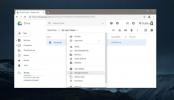Obțineți un meniu universal de servicii Google în Chrome și eliminați bara neagră
Pentru mulți utilizatori, Google este internetul și asta are sens perfect; de ce mergi oriunde altundeva dacă magazinul tău local este mai bun decât concurența? Știu că sună puțin hiperbolic să spui asta, dar Google face unele dintre cele mai bune aplicații, produse și servicii din jur. Cum le permite utilizatorilor să le acceseze este cu totul altă problemă; cei mai mulți dintre noi nu suntem înclinați în special spre bara neagră care se află pe partea de sus a ecranului de pornire al Google, deoarece este limitată și nu poate fi personalizabilă. Permiteți-mi să vă prezint genialul Meniu negru, o extensie Chrome care plasează toate cele mai populare aplicații și servicii Google împreună într-un panou simplu și personalizabil, aducând tot ce aveți nevoie în raza unui singur clic. Dacă internetul a avut vreodată un buton de pornire, va fi acesta. Dezvoltatorul oferă și el Eliminarea barelor negre extensie pentru a scăpa de bara neagră Google de care nu veți mai avea nevoie cu Meniul Negru.
În cazul în care ați adăugat multe butoane de acces rapid pentru serviciile Google la bara URL, puteți să le eliminați acum, ca negru Meniul adună toate cele mai populare aplicații și servicii Google într-un singur panou elegant - faceți clic pe pictograma extensiei pentru a vă vedea singur! În mod implicit, aveți Căutare, Google+, Traducere, Hărți, Redare, YouTube, Știri, Gmail, Drive și Calendar în ordine descrescătoare.

Puteți căuta și afișa rezultatele căutării chiar în panoul afișajului; un buton pătrat din antetul „Căutare” albastru de mai sus va deschide acest panou într-o fereastră nouă. Ferestrele din meniu din dreapta pot fi redate prin glisare și fixare. Făcând clic pe o filă individuală, spuneți „Traduceți”, va deschide serviciul într-o nouă filă browser.

Pentru a elimina o filă, pur și simplu trageți-o în fila „Mai multe” din partea de jos a meniului. Pentru a adăuga alte aplicații și servicii în meniu, treceți cursorul mouse-ului pe aceeași filă „Mai multe” și, din selecțiile disponibile în panoul de afișare, trageți-l pe cel pe care îl doriți în meniu, așa cum este arătat de mai jos.

Pentru a accesa setările Meniului Negru pentru aplicații, faceți clic pe pictograma roată „Setări”; destul de puține - deși nu toate - pot fi personalizate. Treceți peste fiecare pentru a dezvălui opțiunile sale și faceți modificările necesare în zona de afișare la dreapta.

Genul din spatele Meniului Negru, Carlos Jeurissen, are o altă extensie Chrome care vă poate ridica experiența Google: Eliminarea barelor negre. Acest supliment ascunde bara de top Google neagră din Căutarea Google, Google Drive, Google+, Gmail și multe altele, ceea ce face un compliment perfect la Meniul Negru, deoarece cu acesta din urmă instalat, bara ocupă doar ecranul spaţiu.
Meniul negru vine foarte recomandat tuturor utilizatorilor Google, în special celor care se bazează foarte mult pe numeroasele sale produse și servicii. Este una dintre acele extensii pe care te vei baza destul de des pentru a uita că nu este o parte nativă a browserului în sine.
Instalați meniul negru din Chrome Web Store
Instalați eliminarea Black Bar din Chrome Web Store
Căutare
Postări Recente
Creați, partajați și colaborați cu ușurință pe albume foto cu SimpleNeat
Împărtășirea fotografiilor nu ar trebui să fie atât de dificilă în ...
Aplicația populară mobilă Twitter TweetCaster obține o interfață web [Recenzie]
Dacă sunteți activ pe Twitter și trimiteți de multe ori pe dispozit...
Cum să gestionați versiunile de fișiere pe Google Drive
Google Drive, ca și alte servicii cloud, menține diferite versiuni ...

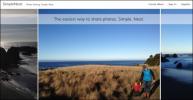
![Aplicația populară mobilă Twitter TweetCaster obține o interfață web [Recenzie]](/f/3bdeba9ead4c93f392f254431b98b119.jpg?width=680&height=100)